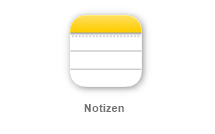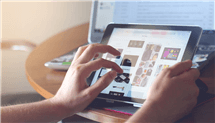So einfach! Kontakte von einer Apple-ID auf eine andere übertragen
Theoretisch lassen sich die Kontakte auf dem iPhone von einer Apple-ID auf eine andere übertragen. Die Methoden sind wahrscheinlich nicht so bekannt. Heutzutage stellen wir Ihnen drei Methoden vor, die Ihnen bei der Übertragung helfen können.
Es ist nicht selten, dass man aus irgendeinem Grund eine andere Apple-ID einrichtet. Man braucht auf der neuen Apple-ID auch dieselben Kontakte wie auf der alten. In diesem Fall müssen die Kontakte kopiert werden. Vielleicht hat man schon versucht, die Kontakte über iCloud zu exportieren. Aber darüber werden nur die ersten exportiert. Wenn man eine große Menge Kontakte hat, läuft einem die Übertragung über iCloud selbstverständlich zu anstrengend. In diesem Text werden drei Tipps vorgestellt, um alle Ihre iPhone-Kontakte einfach in einen anderen Account zu verschieben.
KatalogVerbergen
Tipp 1: iPhone Kontakte auf andere Apple-ID übertragen – über AirDrop
Wenn die zwei Apple-IDs auf verschiedenen Geräten sind und Sie nur einen einzelnen Kontakt oder wenige Kontakte übertragen möchten, können Sie es einfach über AirDrop machen. Folgen Sie bitte den Schritten:
Schritt 1: Schalten Sie auf beiden Apple-Geräten WLAN und Bluetooth ein.
Schritt 2: Gehen Sie auf dem Gerät mit der alten Apple-ID zur App Kontakte.
Schritt 3: Tippen Sie auf den Kontakt, den Sie teilen möchten.
Schritt 4: Scrollen Sie nach unten und wählen die Option Kontakte teilen.
Schritt 5: Tippen Sie auf AirDrop. Danach wählen Sie auf dem Gerät mit der neuen Apple-ID Annehmen.
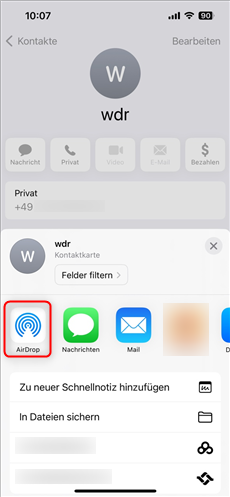
iPhone-Kontakte mit AirDrop teilen
Über AirDrop wird nur ein Kontakt auf einmal geteilt. Es eignet sich nicht, wenn viele Kontakte zu übertragen sind.
Tipp 2: Kontakte von einer Apple-ID auf eine andere übertragen – mit AnyTrans
Wenn Sie viele oder sogar alle Kontakte in einen anderen Account übertragen möchten, können Sie sich AnyTrans holen. Das ist ein sehr professioneller iOS Datenmanager und die beste Möglichkeit, Kontakte zu übertragen.
- Direkt verschiebt AnyTrans die Kontakte von einer Apple-ID in eine andere.
- Auch andere Dateien, wie z. B. Notizen, Fotos, Musik, können auch zwischen verschiedenen Apple-IDs geteilt werden.
- Die Übertragung läuft sehr schnell.
- Mit AnyTrans können Sie auch die Dateien in iCloud ansehen, hochladen, exportieren und löschen.
Gratis Download (Win) Verfügbar für alle Windows Gratis Download (Mac) Verfügbar für alle Mac
Gratis Herunterladen* 100 % sauber und sicher
Laden Sie AnyTrans herunter und dann führen Sie die folgenden Schritte aus:
Schritt 1: Starten Sie AnyTrans auf dem PC und tippen Sie links auf iCloud Manager.
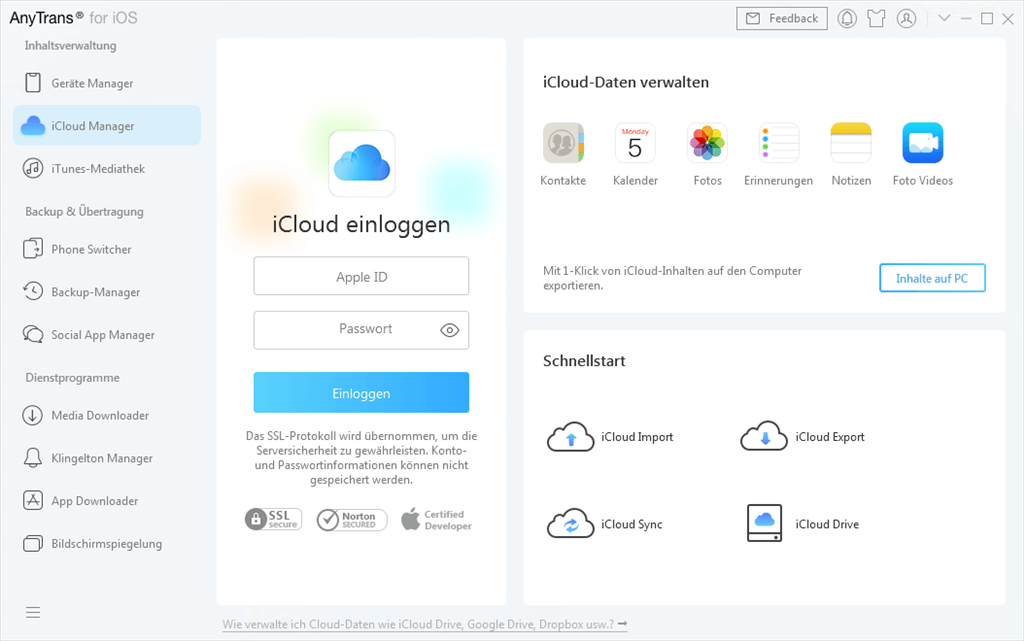
icloud-manager-einloggen
Schritt 2: Melden Sie sich mit beiden Apple-IDs an.
Schritt 3: Wählen Sie rechts die Kategoire Kontakte aus.
Schritt 4: Im erscheinenden Fenster wählen Sie die Kontakte, die Sie übertragen möchten.
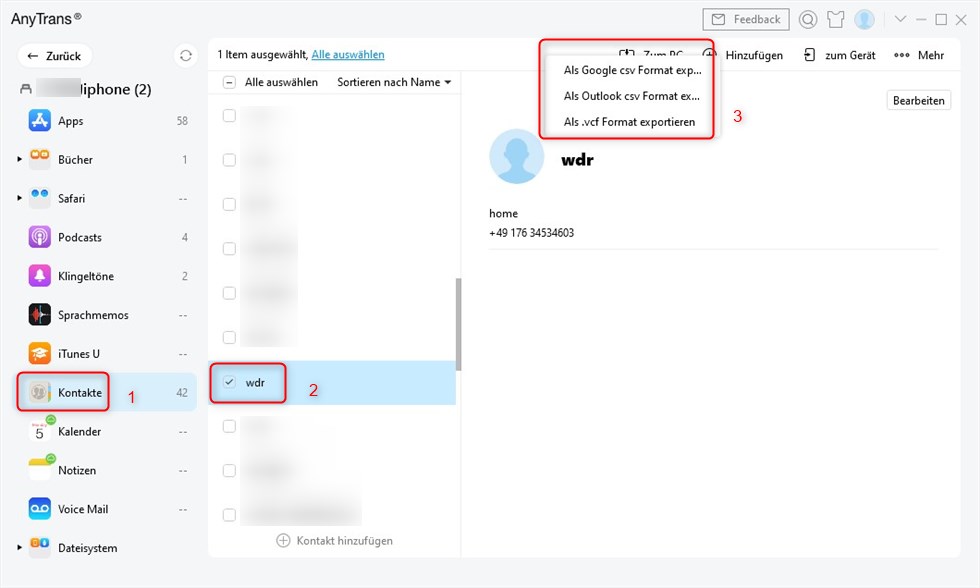
AnyTrans – Kontakte auf dem PC speichern
Schritt 5: Klicken Sie oben rechts auf Mehr und dann auf Sync. Danach werden Ihre iPhone-Kontakte synchronisiert.
Tipp 3: iPhone Kontakte auf anderen Account übertragen – mit iCloud
Mit iCloud lassen sich die Kontakte auch von einer Apple-ID auf eine andere übertragen. Zuerst müssen Sie sicherstellen, dass es genügend iCloud-Speicherplatz für die Kontakte gibt. Danach folgen Sie bitte den Schritten:
Schritt 1: Gehen Sie auf dem iPhone mit der alten ID zu Einstellungen > Apple-ID > iCloud.
Schritt 2: Aktivieren Sie die Option Kontakte.
Schritt 3: Melden Sie sich bei iCloud.com mit der alten Apple-ID an. Tippen Sie dort auf Kontakte und wählen Sie solche aus, die Sie übertragen möchten.
Schritt 4: Gehen Sie auf das Zahnradsymbol und wählen Sie vCard exportieren.
Schritt 5. Melden Sie sich jetzt ab und melden Sie sich dann mit der neuen Apple-ID an.
Schritt 6: Tippen Sie auf Kontakte und dann wieder auf das Zahnradsymbol.
Wählen Sie vCard importieren.
Schritt 7: Wählen Sie die gerade exportierte VCF-Datei aus und klicken Sie auf Öffnen.
Schritt 8: Finden Sie auf dem iPhone mit der neuen Apple-ID die iCloud-Kontakte wie im ersten Schritt und tippen Sie auf Zusammenführen.
Fazit
Übertragung der Kontakte von einer Apple-ID auf eine andere lässt sich auf verschiedene Weisen ausführen. Einige davon haben Einschränkungen. Wenn Sie es weniger kompliziert machen wollen, empfiehlt sich AnyTrans. Durch die Professionalität von AnyTrans sparen Sie doch Ihre Zeit und lösen zugleich die Probleme einfach und erfolgreich!
Weitere Fragen über Produkt? Kontaktieren Sie unser Support Team, um Lösungen zu bekommen >